阿里云服务器部署Java web项目(一)
2018-02-05 13:19
423 查看
自行建站的四个基本步骤:
服务器选择域名购买和备案
网站部署
域名解析
我购买的是阿里云服务器,操作系统是Windows Server 2012,。写这篇博客主要记录一下如何使用软件连接windows实例、安装JDK和MySQL、配置tomcat。
使用软件连接Windows实例
在远程连接之前,必须先完成以下工作:实例状态必须为 运行中。如果实例运行,必须启动实例。
实例已经设置登录密码。如果未设置或密码丢失,必须重置实例密码。
实例能访问公网:专有网络(VPC)下,您应该在创建实例时购买带宽分配到一个公网IP地址,或者在创建实例后 绑定一个弹性公网IP(EIP)地址。经典网络下,您的实例必须分配了公网IP地址。
实例所在的安全组必须添加以下安全组规则
| 网络类型 | 网卡类型 | 规则方向 | 协议类型 | 端口范围 | 授权类型 | 授权对象 | 优先级 |
|---|---|---|---|---|---|---|---|
| VPC | 不用配置 | 入方向 | RDP(3389) | 3389/3389 | 地址段访问 | 0.0.0.0/0 | 1 |
| 经典网络 | 公网 | 入方向 | RDP(3389) | 3389/3389 | 地址段访问 | 0.0.0.0/0 | 1 |
按快捷键 Win+R 启动运行窗口,输入 mstsc 后按回车键。
单击 显示选项。
输入实例的公网IP地址或EIP地址。
输入用户名,默认为 Administrator。(如果您希望下次登录时不再手动输入用户名和密码,可以选择 允许我保存凭据)
如果您希望将本地文件拷贝到实例中,您可以设置通过远程桌面共享本地电脑资源:单击 本地资源 选项,选择 剪贴板可以从本地直接复制文字信息到实例中,单击 详细信息,选择驱动器后再选择文件存放的盘符,可以从本地复制文件到实例中。
单击连接,成功连接到实例后,您就可以开始操作实例了。
安装JDk
将我本地的JDK通过远程桌面复制到服务器上,选择默认安装即可,因为购买的阿里远程主机上只有一个C盘。官网下载地址:JDK配置环境变量:
环境变量一般指在操作系统中用来指定操作系统运行环境的一些参数。如path,当要求系统运行一个程序而没有告诉它程序所在的完整路径时,系统除了在当前目录下面寻找此程序外,还会到path中指定的路径去找。
1、右击我的电脑–>属性–>高级系统设置–>环境变量
2、点击系统变量下的新建–>变量名:JAVA_HOME,变量值:你的java所在路径,如这是我的安装路径:C:\Program Files\Java\jdk1.8.0_161
3、在系统变量里面找到path,添加:%JAVA_HOME%\bin;%JAVA_HOME%\jre\bin; 分号不能少,而且必须是英文的
4、点击系统变量下的新建–>变量名:classpath
变量值:.;%JAVA_HOME%\lib\dt.jar;%JAVA_HOME%\lib\tools.jar 最前面有个点,代表的是当前路径,一定要加上
检测JDK的安装及配置是否成功。
在CMD命令下
直接输入Java -version ,如果出现下面内容即说明JRE-Java的运行环境 安装成功。作为Java开发这个不够。

直接输入java
直接输入javac
出现以上内容,才能说明JDK完全安装成功。
配置的各个变量的意义:
JAVA_HOME:就是jdk的安装路径 。这样即使以后需要更改jdk路径,直接修改JAVA_HOME就可以了,不必在修改path和classpath。
Path:%JAVA_HOME%\bin;%JAVA_HOME%\jre\bin; 指向bin目录,这样调用javac编译源文件,或者调用java命令运行字节码文件时,首先在当前目录寻找,如果找不到,就会到path路径中寻找。
classpath: .;%JAVA_HOME%\lib;%JAVA_HOME%\lib\tools.jar 指向需要运行的文件路径,其实这个classpath在JDK5之后可以不用配置,在以后的开发中不会影响。
说明:环境变量的变量名不区分大小写,只是一般用大写容易区分
使用jdk的API文档:https://docs.oracle.com/javase/8/docs/
安装tomcat
下载tomcat新增系统变量TOMCAT_HOME

新增或者编辑“CLASSPATH”,变量值:%TOMCAT_HOME%\BIN,指定tomcat的路径。
tomcat环境变量配置完成。下面可以启动tomcat了。运行tomcat目录/bin/startup
访问 http://localhost:8080 出现如下画面,tomcat配置完成。

安装MySQL
我下载的是mysql-installer-community-5.7.11.0 没有web标识的表示离线安装。mysql-5.7.11-osx10.10-x86_64.dmg:单独这个是没有用的,需要在mysql-installer-community-5.7.11.0 数据库基础上运用。用来平衡多台数据库的。
1、双击mysql-installer-community-5.7.11.0进行安装:
这里我们选择自定义的,具体根据实际情况,next出现如下界面:

2、选择mysql servers ,根据自己喜好是否选择workbench,之后一路next。
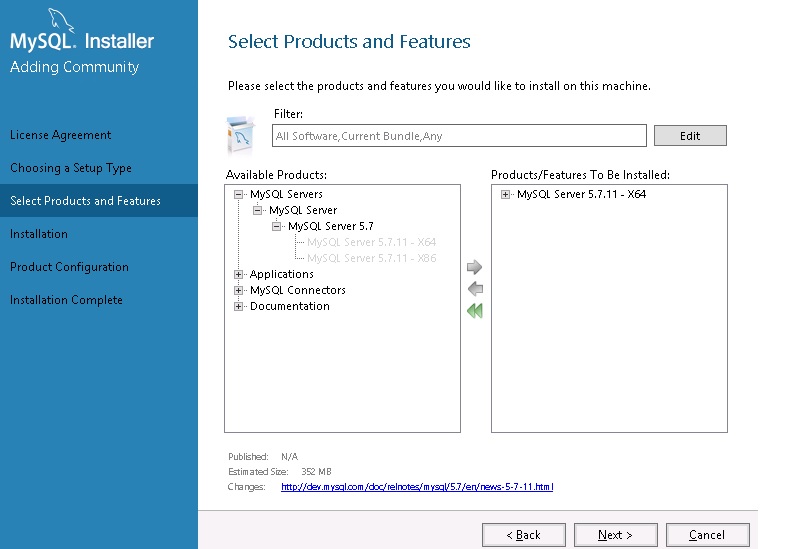
3、因为这里是做开发使用的,所以选择Development Machine , 其余可以默认

4、填好对应的数据库用户名和密码,也可以增加一个数据库用户,之后一路默认即可。
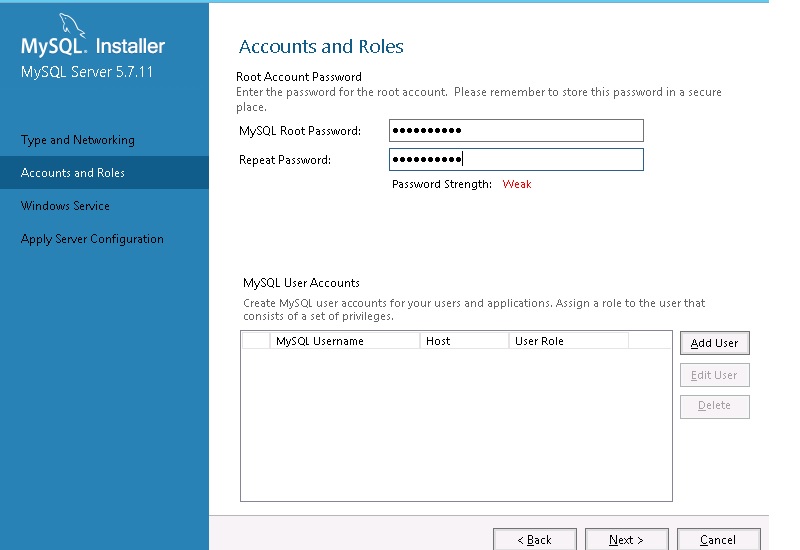
Windows使用CMD命令操作MySQL数据库
先使用DOS命令进入MySQL的安装目录下的bin目录中敲入命令 mysql -h localhost -u root -p 后按回车(注意这里的”-h”、”-u”、”-p”不能省略) 进入mysql数据库,其中”-h”表示服务器名,localhost表示本地;”-u”为数据库用户名,root是MySQL默认用户名;”-p”为密码,如果设置了密码,可直接在-p后链接输入。
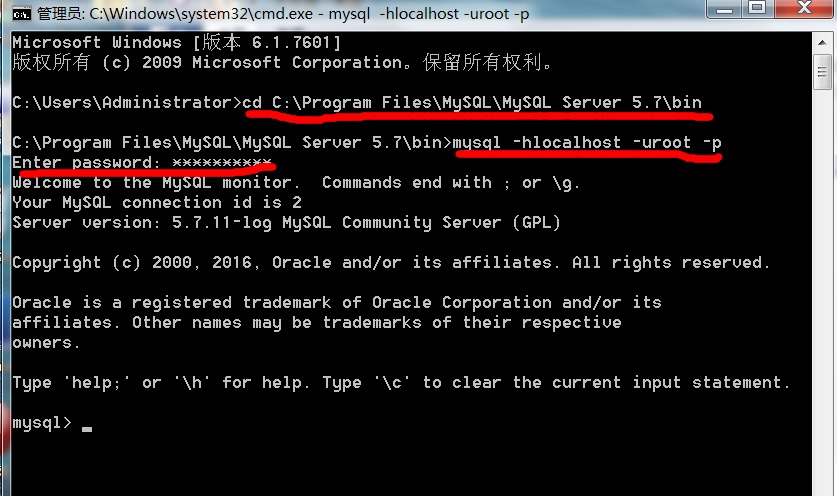
输入命令show databases;显示所有的数据库(MySQL数据库中的命令必须以分号结尾“;”)
新建一个新的数据库demo:create database demo charset=utf8;
删除数据库:drop database demo;
退出MySQL数据库,输入exit;
相关文章推荐
- Java Web项目部署到阿里云服务器
- 阿里云服务器部署java web项目
- Java Web项目部署到阿里云服务器
- Java Web项目部署到阿里云服务器
- 图片教程:写好的Java Web项目部署到阿里云服务器
- 阿里云服务器Ubuntu Java web环境部署
- 本地web项目部署到阿里云Linux服务器指南
- 阿里云服务器部署Javaweb项目(五)
- 将Java Web项目打包成War文件部署到Tomcat服务器
- 【配置阿里云 I】申请配置阿里云服务器,并部署IIS和开发环境,项目上线经验
- 如何将Java Web项目部署到服务器上
- 服务器部署java web项目
- java搭建阿里云服务器环境(java环境+mysql+tomcat)和部署 JavaWeb 项目到云服务器(十分详细)
- 在阿里云服务器上部署基于PM2和mongose的Node项目
- 阿里云Ubuntu服务器上部署JavaWeb项目
- 阿里云部署Java web项目
- Ubuntu服务器部署Java Web项目
- 详解把Node.js项目部署到阿里云服务器(CentOs)
- web项目部署到阿里云服务器
- 在云服务器中部署java web项目过程
